Rumah >Tutorial sistem >Siri Windows >Tutorial tentang mengkonfigurasi kemas kini automatik untuk dimatikan dalam win10
Tutorial tentang mengkonfigurasi kemas kini automatik untuk dimatikan dalam win10
- 王林ke hadapan
- 2024-01-11 17:51:041428semak imbas
Kemas kini konfigurasi automatik win10 kadangkala menyebabkan kita tiba-tiba memasuki kemas kini apabila menggunakan komputer, dan kandungan yang dikemas kini tidak semestinya seperti yang kita mahu, yang sangat menjengkelkan. Pada masa ini, anda boleh membuka Editor Dasar Kumpulan dan mematikan kemas kini konfigurasi automatik. Mari kita lihat cara ini berfungsi.
Tutorial penutupan kemas kini automatik konfigurasi Win10
1 Mula-mula, kami menekan "win" dan "r" pada papan kekunci pada masa yang sama, buka larian dan masukkan "gpedit.msc" dan tekan Enter untuk mengesahkan.
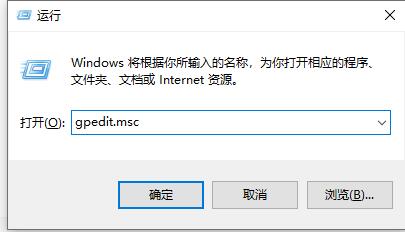
2 "Konfigurasikan kemas kini automatik" yang betul
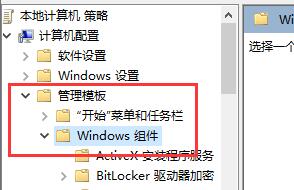
5. Tandakan "Disabled" dan klik "OK" di bawah
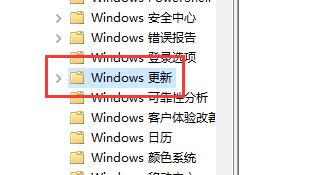
6.
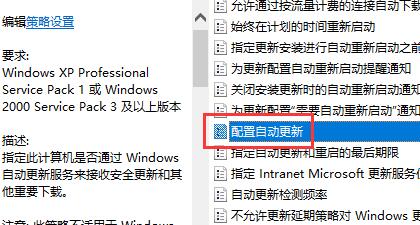
Atas ialah kandungan terperinci Tutorial tentang mengkonfigurasi kemas kini automatik untuk dimatikan dalam win10. Untuk maklumat lanjut, sila ikut artikel berkaitan lain di laman web China PHP!

